在现代办公和教育环境中,演示文稿已经成为了展示思想和信息的常用工具。为了让演示文稿更具吸引力,许多人选择为幻灯片添加动画效果。WPS演示如何添加动画效果,是很多用户在使用WPS Office时经常遇到的问题。本文将介绍如何在WPS演示中轻松添加动画效果,使您的演示更加生动、引人入胜。
WPS演示如何添加动画效果:使用动画功能提升幻灯片效果
在WPS演示中,添加动画效果的功能非常强大,可以让您的每一张幻灯片都充满动态感。通过简单的设置,您就可以使演示文稿更加富有表现力。
1. 打开WPS演示并进入“动画”选项卡
- 打开WPS演示:首先,启动WPS Office,打开一个现有的演示文稿或创建一个新的文稿。
- 进入“动画”选项卡:在WPS演示的顶部菜单栏中,找到并点击“动画”选项卡。该选项卡提供了所有与动画相关的功能。
2. 为对象添加动画效果
在幻灯片中,您可以为各种对象(如文本框、图片、形状、表格等)添加动画效果。具体操作步骤如下:
- 选择对象:首先,点击您要为其添加动画效果的对象,例如一个文本框或图片。
- 选择动画效果:在“动画”选项卡中,您将看到多个预设的动画效果(如淡入、飞入、擦除等)。点击您喜欢的动画效果,WPS演示会自动应用到您选择的对象上。
3. 调整动画的播放方式
每个动画效果都可以根据需要进行调整,例如设置动画的播放方式、持续时间、开始时机等:
- 设置动画顺序:在“动画”选项卡中,点击“动画窗格”按钮,打开动画窗格。此窗格将显示所有幻灯片中已添加的动画,您可以在这里调整每个动画的播放顺序。
- 选择播放方式:您可以选择“单击时播放”、“与前一个一起播放”或“在前一个动画之后播放”。这种设置能让您控制动画的出现方式,确保演示文稿的流畅性。
- 调整持续时间:如果您希望动画播放得更快或更慢,可以调整动画的持续时间。点击“动画”选项卡中的“持续时间”按钮,根据需要设置动画的播放时长。
4. 自定义动画效果
WPS演示还提供了更为细致的自定义功能,让您可以为动画效果添加更多个性化设置:
- 自定义动画路径:对于某些动画效果,您可以选择动画的路径(如从左到右、从上到下等)。在“动画”选项卡中,选择“自定义动画路径”,然后选择适合您的路径类型。
- 使用效果选项:点击“效果选项”按钮,您可以进一步设置动画的启动方式、触发方式、重复次数等。比如,您可以设置某个动画效果在播放完后自动重复,或在特定时间触发播放。
5. 添加多个动画效果
对于一个对象,您可以添加多个动画效果。例如,您可以为一个文本框设置“飞入”动画,并同时添加“淡出”动画,以便在文本框出现后让它消失。方法如下:
- 选择对象:点击您要为其添加多个动画的对象。
- 添加第二个动画:点击“添加动画”按钮,选择第二个动画效果。
- 调整动画顺序:在动画窗格中,您可以调整多个动画的播放顺序,确保每个动画按预期顺序播放。
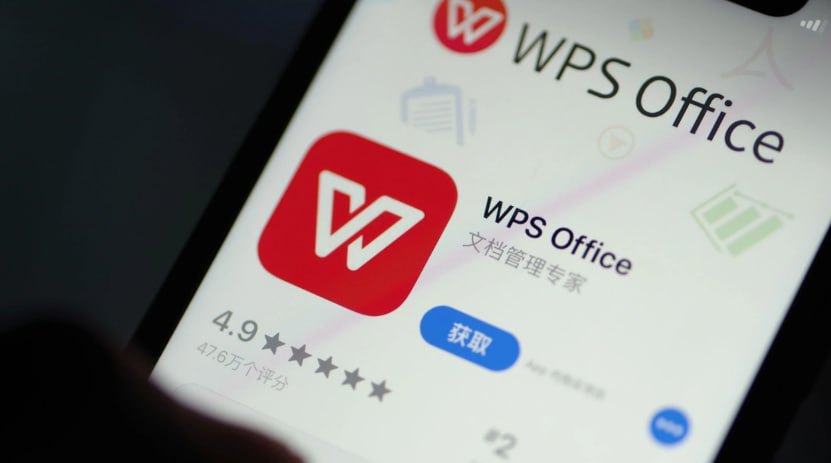
WPS演示如何添加动画效果:使用过渡效果提升幻灯片切换
除了为幻灯片中的对象添加动画效果,您还可以通过设置过渡效果来增强幻灯片切换时的视觉效果。过渡效果是指在两张幻灯片之间的动画效果,使幻灯片的切换更具吸引力。
1. 设置幻灯片过渡效果
- 选择幻灯片:在“幻灯片排序”视图中,选择您希望添加过渡效果的幻灯片。
- 选择过渡效果:在“过渡”选项卡中,您将看到一系列过渡效果,如“溶解”、“推入”、“覆盖”等。选择您喜欢的过渡效果,WPS演示会将其应用到您选择的幻灯片切换中。
2. 调整过渡效果的设置
- 设置过渡时间:您可以通过“持续时间”按钮设置过渡效果的播放时间。如果您希望过渡效果更快或更慢,可以调整持续时间。
- 设置过渡的触发方式:过渡效果的触发方式可以选择“单击时”或“自动”,自动过渡会在指定的时间间隔后自动切换到下一张幻灯片。
如何下载WPS并使用动画效果功能
如果您还没有安装WPS Office,可以通过以下步骤下载并安装WPS演示:
- 访问WPS官网(https://www.wpskk.com)。
- 根据您的操作系统(Windows、Mac、iOS或Android)选择合适的版本进行下载。
- 完成安装后,启动WPS Office,选择“WPS演示”,打开一个新文档或现有文档,开始添加动画效果。
总结
通过本文的介绍,您已经掌握了WPS如何添加动画效果的各种技巧。无论是为对象添加动画,还是设置幻灯片切换的过渡效果,WPS演示都能为您的演示文稿增色不少。借助WPS Office强大的动画功能,您可以打造更具吸引力和专业性的幻灯片演示。赶快访问WPS官网下载并开始使用这些强大的动画效果吧!
常见问题(FAQ)
1. 如何在WPS演示中为对象添加动画效果?
在“动画”选项卡中选择所需的动画效果,点击即可为对象添加动画效果。
2. WPS演示支持哪些类型的动画效果?
WPS演示提供了多种动画效果,如飞入、淡入、擦除等,您可以根据需求选择不同的效果。
3. 如何为WPS演示中的幻灯片设置过渡效果?
在“过渡”选项卡中,选择您喜欢的过渡效果,并应用到所选幻灯片上。
4. WPS演示是否支持多个动画效果?
是的,您可以为同一对象添加多个动画效果,并在动画窗格中调整它们的播放顺序。
5. 如何下载并安装WPS Office?
访问WPS官网,根据您的操作系统选择合适的版本进行下载并安装。
